Kaip įgalinti pagrindinį kartojimą "macOS"

Kaip žino kiekvienas, kuris naudoja "Mac", įvedant specialiuosius simbolius yra labai paprasta - tiesiog laikykite raidę. Tai puiku, jei norite žaisti "Pokemon Go" su savo draugais "mañana", bet ne tiek daug, jei jūs vėl norėsite žaisti dabar.
SUSIJĘS: Kaip įvesti specialius simbolius OS X dviem klavišais
Paprastai, "MacOS", laikydami klavišą, bus rodomas iššokantis langas, leidžiantis pasirinkti specialų simbolį, jei yra tam tikras raktas.
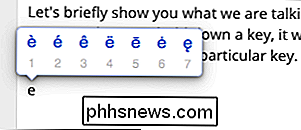
Jei raktas nėra už jo esančių specialių simbolių ir jį laikote žemyn, nieko neįvyks.
Galite pakartoti keletą raktų, pvz., erdvės, backspace ir rodyklių, bet tai yra apie tai. Taigi, kaip tai išspręsti?
Galite jį grąžinti į senesnę mokyklos elgseną - ten, kur laikomas raktas, pakartoja jį, tačiau tai yra šiek tiek nepatogu. Jūs negalite turėti abiejų variantų, nes lankas, kurį turite peršokti per rūšį, daro jį tokiu būdu arba "tokiu būdu".
Jūs turite naudoti komandą terminalo, kuris gali atrodo paprasta, išskyrus tai, kad, norint, kad jis liečia, turite iš naujo paleisti kompiuterį. Norite jį pakeisti? Įveskite komandą ir iš naujo paleiskite.
Norėdami tai padaryti, pirmiausia atidarykite Terminalą iš aplanko Utilities> Applications.
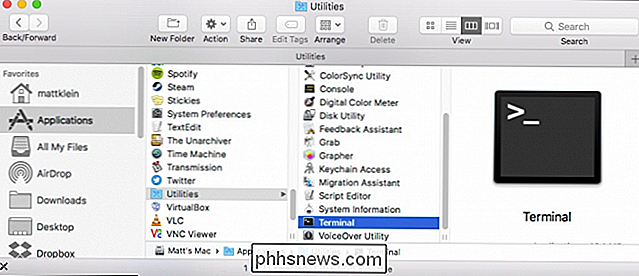
Atidarę terminalą, dabar įveskite šią komandą ir paspauskite Grįžti.
numatytuosius rašykite -g ApplePressAndHoldEnabled -bool false 
Tada paleiskite kompiuterį iš naujo ir dabar galėsite pakartoti visus simbolius.
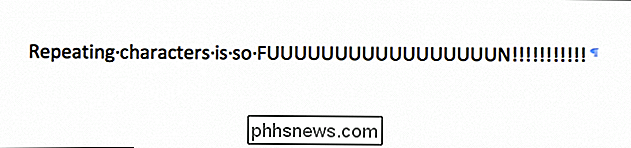
Prieš tęsdami, galbūt norėsite pakoreguoti pakartotinį greitį, kad atitiktų jūsų pageidavimus. Norėdami tai padaryti, pirmiausia atidarykite Sistemos nuostatas ir tada spustelėkite atidarytą klaviatūrą.
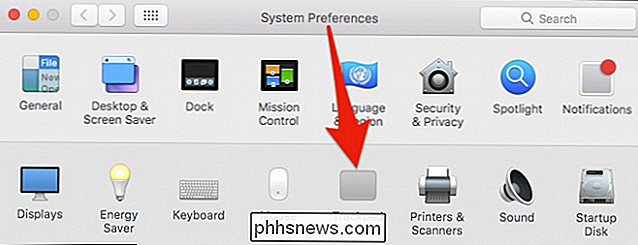
Taikomi valdikliai yra Rakto pakartojimas ir Vėlavimas iki kartojimo .
Pirmasis pasirinkimas leis jums diktuoti, kaip greitai raktas pakartoja. Pastaba: jei jis išjungtas, tada klavišai nebus kartojami.
"Delay Until Repeat" funkcija leidžia jums nuspręsti, kiek laiko reikia paspausti ir laikyti raktą prieš pradedant kartoti.
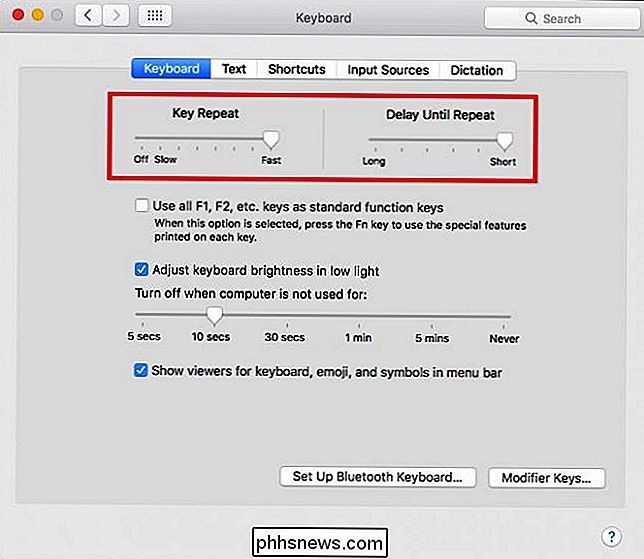
Jei norite iš naujo įjunkite specialiuosius simbolius, tuomet turėsite vėl įvesti komandą į terminalą, pakeisti paskutinę dalį į "true" ir vėl iš naujo paleisti kompiuterį.
numatytuosius rašykite -g ApplePressAndHoldEnabled -bool true Nurodyta "Patogiausias būdas pereiti prie kartojimo ir specialių simbolių perjungimo. Nors jūs negalėsite naudoti vienos ar kitos pakankamai dažnai, kad tai neišvengiamai atrodo didelė problema, ten yra pakankamai "Mac" naudotojų, kurie klausia to paties klausimo.
Būtų daug patogiau, jei "Apple" tiesiog pridėtų žymimąjį laukelį
Deja, vertinant pagal gretimą "Google" paiešką, tai yra problema, su kuria susidūrė žmonės, nes bent jau "OS X Lion", todėl jo akivaizdžiai kažkas "Apple" nėra " manau, kad reikia taisyti.

Kaip atkurti sistemos atvaizdų atsargines kopijas sistemose Windows 7, 8 ir 10
"Windows" gali sukurti "sistemos atvaizdų atsargines kopijas", kurios iš esmės yra išsamios jūsų kietojo disko ir visų failų atvaizdų . Kai turėsite sistemos atvaizdo atsarginę kopiją, galite atkurti savo sistemą tiksliai taip, kaip buvo atsarginės kopijos kūrimo metu, net jei jūsų diegimas yra labai sugadintas arba visiškai išnyko.

Kaip valdyti tėvų kontrolę "Linksys Smart Wi-Fi"
"Linksys Smart Wi-Fi" yra puikus būdas valdyti savo maršrutizatorių iš bet kurios pasaulio vietos. Nesvarbu, kur esi, galite įsitikinti, kad jūsų vaikai nesilanko svetainėse, kurių jie neturėtų, ir kad jie negalės prisijungti prie interneto praeityje. Naujoji "Smart" "Wi-Fi" sistema "Linksys" yra naujausias bendrovės bandymas SUSIJĘS: Įjunkite nuotolinį darbalaukį "Windows 7", "8", "10" ar "Windows 7" arba "Windows 7".



